Windows 10 화면 오른쪽에 저작권 요청 알림을 제거하는 방법

화면 오른쪽 모서리에 Windows 10 정품 인증 알림이 표시됩니까? 이 문서에서는 Windows 10에서 저작권 요청 알림을 삭제하는 방법을 안내합니다.

맬웨어 방지 프로그램을 사용하는 것이 안전하지 않은 경우는 언제입니까? 다운로드에 원치 않는 내용이 포함되어 있으므로 제거해야 합니다. 웹사이트에서 직접 다운로드하면 모든 것이 잘 됩니다. Bytefence의 경우 보안 문제인지 아닌지를 판단해야 합니다.
Bytefence는 미국에 본사를 두고 전 세계에 많은 고객을 두고 있는 합법적인 맬웨어 방지 회사입니다.
바이트펜스 바이러스란 무엇인가요?
가장 먼저 해야 할 일: Bytefence는 실제로 컴퓨터 바이러스가 아닙니다. 실제로는 같은 이름의 회사에서 배포하는 바이러스 백신 소프트웨어로 소비자에게 무료 및 유료 제품을 모두 제공합니다. 그러나 이 회사가 무료 버전을 배포하는 데 사용하는 은밀한 방법으로 인해 컴퓨터 사용자는 여러 서비스 제공업체에 이 버전을 바이러스로 신고했습니다.
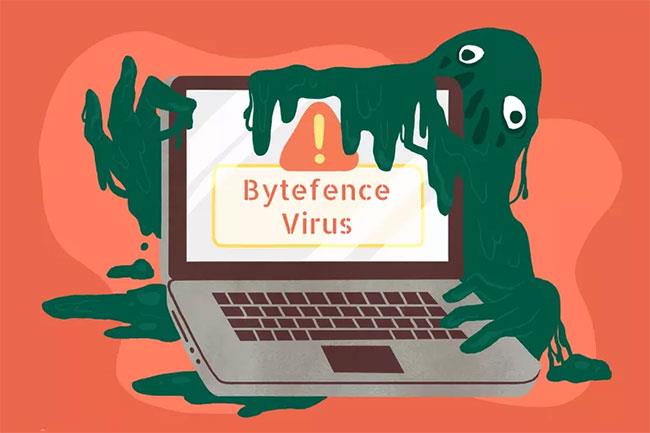
Bytefence는 실제로 컴퓨터 바이러스가 아닙니다.
Bytefence는 일반적으로 Windows 컴퓨터에 설치됩니다. 그러나 PDF Mac Master 설치 과정에서 Mac에도 다운로드되는 것으로 확인되었습니다. 안드로이드 프로그램도 표적이 될 가능성이 높습니다.
이 악성코드는 어떻게 작동하나요?
Bytefence는 설치되면 크랩웨어 와 악성 코드를 검사합니다. 본질적으로 두 번째 악성 코드 스캐너 이지만 발견한 악성 코드를 제거하지는 않습니다. 무언가를 발견하면 Bytefence는 얼마나 많은 위험이 감지되었는지 알려주는 경고 창을 표시합니다. 다양한 유형의 문제가 있는 프로그램을 제거하려면 Pro 버전을 다운로드하도록 권장하는 일련의 광고가 표시됩니다.
내 컴퓨터에 Bytefence가 나타나는지 어떻게 알 수 있나요?
맬웨어 감지 경고 창 중 하나가 나타날 때까지 컴퓨터에 Bytefence가 있다는 사실을 깨닫지 못할 수도 있습니다. Bytefence Pro에 대한 팝업 광고가 표시될 수도 있습니다.
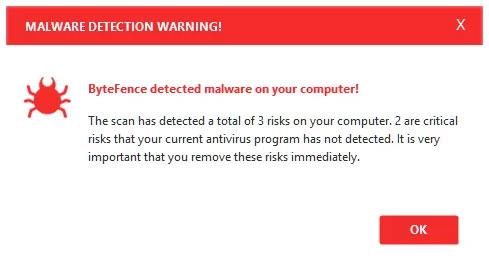
컴퓨터에 Bytefence가 있다는 사실을 깨닫지 못할 수도 있습니다.
때때로 Bytefence는 브라우저 도구 모음에 추가되거나 브라우저 설정을 변경하므로 이러한 사실을 발견하면 시스템에서 bytefence- Installer.exe 파일 이 있는지 빠르게 확인하는 것이 좋습니다 . 그렇다면 컴퓨터에 Bytefence 프로그램이 설치된 것입니다. 그리고 그것에 대해 모른다면 기본적으로 악성 코드가 있는 것입니다.
Bytefence는 컴퓨터에 어떻게 등장했나요?
사람들이 Bytefence에 대해 그토록 좌절감을 느끼는 이유는 사용자가 모르는 사이에 Bytefence를 컴퓨터에 다운로드하는 교활한 전술 때문입니다. 무료 다운로드 사이트에서 원하는 소프트웨어를 다운로드했을 가능성이 높으며 Bytefence는 해당 소프트웨어에 번들로 제공됩니다.
기술적으로 바이러스는 아니지만 잠재적으로 원하지 않는 프로그램(PUP)입니다. PUP는 다른 소프트웨어를 설치할 때 포함되는 응용 프로그램입니다. 이는 무해하고 유용한 프로그램의 형태를 취할 수 있지만 원치 않는 브라우저 도구 모음, 애드웨어, 스파이웨어, 트로이 목마 또는 비트코인 채굴 애플리케이션인 경우가 많습니다.
이는 원치 않는 소프트웨어이고 컴퓨터에 설치되어 있는지 불분명하므로 대부분의 바이러스 백신 공급업체는 이를 악성 코드로 분류합니다. 이것이 바로 Bytefence가 위험한 소프트웨어로 유명한 이유입니다.
Bytefence를 제거하는 방법?
컴퓨터에서 몰래 소프트웨어를 제거하는 가장 효과적인 방법은 Bytefence와 같은 소프트웨어를 포함하여 다양한 문제를 감지하고 제거할 수 있는 강력한 바이러스 백신 소프트웨어 프로그램을 사용하는 것입니다. 실행하는 데 몇 시간이 걸릴 수 있지만 이러한 프로그램은 악성 파일을 삭제하는 가장 포괄적인 방법을 제공합니다.
Bytefence는 바이러스가 아니므로 간단히 제거할 수 있습니다. 애플리케이션 자체를 제거하여 Windows 컴퓨터에서 Bytefence를 제거할 수 있습니다. Android에서 앱을 제거하려면 Google Play 스토어 또는 설정 앱을 사용할 수 있습니다. Mac에서 앱을 제거하는 방법에는 세 가지가 있습니다 .
Bytefence와 같은 PUP를 다시 피하는 방법은 무엇입니까?
Bytefence와 같은 PUP를 다시 다운로드할 가능성을 줄일 수 있는 몇 가지 주요 방법이 있습니다.
화면 오른쪽 모서리에 Windows 10 정품 인증 알림이 표시됩니까? 이 문서에서는 Windows 10에서 저작권 요청 알림을 삭제하는 방법을 안내합니다.
최근 Microsoft는 Windows 10 PC 사용자를 위한 Build 14393.222라는 최신 누적 업데이트를 출시했습니다. Windows 10용으로 출시된 이 업데이트는 주로 사용자 피드백을 기반으로 버그를 수정하고 운영 체제의 성능 경험을 향상시킵니다.
로컬 네트워크에 외부 액세스가 필요한 컴퓨터가 있습니까? 요새 호스트를 네트워크의 게이트키퍼로 사용하는 것이 좋은 솔루션이 될 수 있습니다.
물리적 Windows 키가 포함되지 않은 IBM Model M과 같은 오래된 클래식 키보드를 사용하려는 경우 자주 사용하지 않는 키를 빌려 쉽게 추가할 수 있는 방법이 있습니다.
때로는 오래된 이벤트 로그를 한꺼번에 삭제해야 할 수도 있습니다. 이 가이드에서 Quantrimang.com은 Windows 10 이벤트 뷰어에서 모든 이벤트 로그를 빠르게 삭제하는 3가지 방법을 보여줍니다.
이전의 많은 기사에서 우리는 온라인에서 익명을 유지하는 것이 매우 중요하다고 언급했습니다. 매년 개인정보가 유출되면서 온라인 보안의 필요성이 높아지고 있습니다. 이것이 바로 가상 IP 주소를 사용해야 하는 이유이기도 합니다. 아래에서는 가짜 IP를 생성하는 방법에 대해 알아 보겠습니다!
WindowTop은 Windows 10 컴퓨터에서 실행되는 모든 응용 프로그램 창과 프로그램을 어둡게 하는 기능이 있는 도구입니다.또는 창에서 어두운 배경 인터페이스를 사용할 수도 있습니다.
Windows 8의 입력 도구 모음은 데스크톱 화면에 자동으로 표시되도록 설계된 소형 언어 도구 모음입니다. 그러나 많은 사람들이 작업 표시줄에서 이 입력 도구 모음을 숨기고 싶어합니다.
오늘날 무선 연결은 필수입니다. 따라서 내부 네트워크의 안전을 보장하려면 무선 보안이 필수적입니다.
친구나 가족과 컴퓨터를 공유하거나 특히 여러 대의 컴퓨터를 관리하는 경우 컴퓨터에 로그온하기 전에 메모를 통해 상기시키고 싶은 불쾌한 상황에 직면할 수 있습니다.








